遠方出張での便利アイテム
- waonrena
- 2024年11月10日
- 読了時間: 4分
更新日:2025年3月29日
撮影シーズン最中に、つい最近導入したアイテムをご紹介。
カメラマンや出先仕事が多い方にもおすすめなものです。
それは…SSD!!
SSDか、そんなのもう使ってると思われますが…
もちろん、それは重々承知なのです。
でも、ノートパソコン持って出先でって結構、荷物じゃないですか?
重量を半分にしたら、幸せになりませんか?
そこで、私はやりたかった事を実行しました。
それがこれ👇

ちょっとわかりづらいですね。
真ん中 Acer MA200 M.2 SSD 2230
左 ELUTENG M.2 NVMe 2230 SSD ケース
右 Aceele 10Gbps USB C ハブ 100W 電力供給付き 5ポート
になります。amazonですね。
ノートパソコンから、iPadに転身して、バックアップ作業や簡単な補正編集をしていこうと思っています。
※イメージです。

導入してる方は、すでに、たくさんいると思うので、初心者向けに、そのやり方です。
普段のPCでは、他のSSD:2280の長めのタイプを使用してますが、2230は1番小さい型のSSDです。
2280と2230転送の速度に大きな違いは無く、なんなら上位SSDは早いです。
※最大読込5200MB/秒 最大書込4700MB/秒記載してます。
そして👇理想的な大きさを求めて。

マグネットでくっついてますが、iPadだとこんな感じ👇

付属のケーブルは、短いのですがiPhoneにはピッタリです。計算された長さですね。
素材も、メタルな感じです。
それでは、作業のご説明。
①SSDとケースの取り付け
②iPad用にフォーマットの書き換え
NTFS → exFAT
③ハブを介して、iPadにデバイスを複数接続のできるのか確認と画像データのコピーが正常に行われるか
という流れです。
iPhoneの容量足りなくて困ってる方にもおすすめなのでぜひ参考に!


付属のドライバーです。

ここで注意、ネジを完全に取らなくて大丈夫です
フタの内側に、ゴム製のストッパー?がネジ穴についていて、以下のようにフタにネジを付けたままフタを外せます。
無くすのを防ぐため?便利です。


SSDを固定するための、ミリネジを外します。

差し込みの凸凹を合わせて、この角度でグッと指で押し込む、すると、カチッと入ります。

そして、ネジ固定
冷えピタは4枚付属
オレンジのは、放熱するシートです。
※冷えピタと呼んでます。

このシートを貼った事で、閉める時にゴワゴワしてます。親指で押さえながら、ネジを閉めます。
半開きにならないよう気をつけます。
取り付けはこれでOK!
②のフォーマットですが、

NTFSの既存のままでは、iPadやiPhoneでうまく動作しません。FATもしくはexFATに書き換えます。
違いについては、ググってみてください。
FATは種類がたくさんありますが、ご自身に合うものでフォーマットしてください。
※自己責任で…
ちなみにexFATのデメリットはログが残らないらしいですが、無制限転送容量なので、私はこれにしました。
FAT32などは4GBまでなど、転送に制限があったりします。その代わりに、幅広いOSに対応してるそうです。
大量にデータのやり取りがある時は注意。
今回私は、

こちらのソフト、
EaseUS Partition Master Pro
を使います。
このソフトは、パーティション分けやハードディスクのシステムチェック、フォーマット書き換え
バックアップ後にクローンを作ったりと、万能に使えるソフトです。
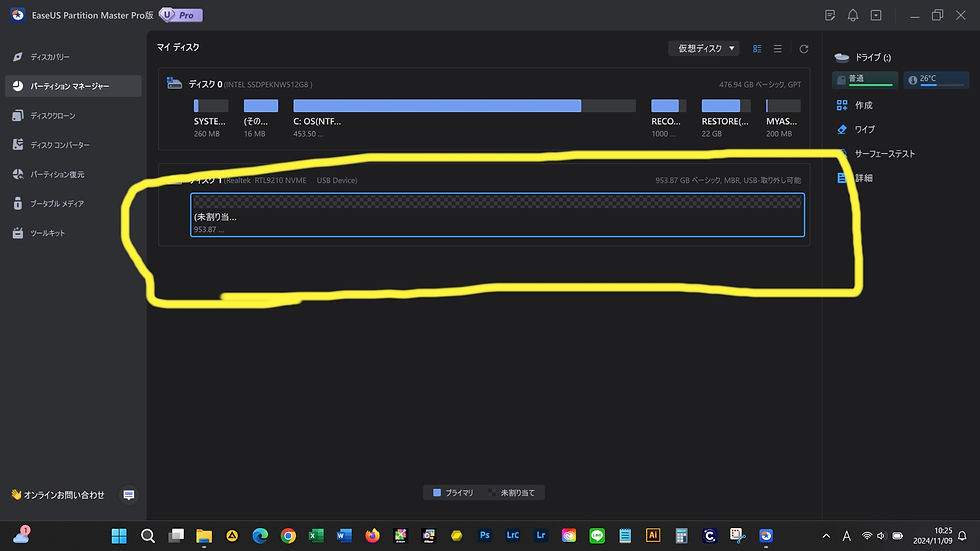
認識しているSSDです。
ここを右クリック、Windowsです。

作成を押して進んでいきます。

ファイルシステムをexFATを選択します。
あとはフォーマットをすれば、iPadで使えるようになります。
そのままだと、差し込んでも読み込みますが、コピーなど操作ができないままになります。
公式なAppleでも、iPadやiPhoneの読み込むファイルシステムは何か?解説が確認できます。

miniSSDと書いてあるのが、外部接続したSSDです。
この既存のファイルアプリから、コピーや転送などが可能です。
ハブを介して、カメラのXQDカードを差し込み、このminISSDにコピーができました!!
速度も割と早く、感動しました。
予算に余裕があれば、ぜひ導入してください。
ちなみにフォーマットは、ソフトがなくてもWindows内の設定からも行えます。システムからアクセスしてみてください。
2230用のケースは、他にも種類があります。
ぜひ探してみてね👌
以上でした。


コメント